< この記事をシェア >
Windows10のごみ箱内のファイルの自動削除の期間を変更または無効化する方法です。

WindowsでもMacでもお馴染みの「ごみ箱」
不要になったファイルを削除した場合は、ごみ箱にファイルが移動します。
(完全削除した場合は、ごみ箱をスルーします)
ごみ箱に入ったファイルは一定時間が経過すると自動的に削除されるというのが一般的な設定です。
自分の場合は、初期設定の「30日間経過で削除」が設定されていました。
この自動削除の期間は自分で変更または自動削除の無効化ができます。
この記事では、Windowsのごみ箱に入れたファイルの自動削除の期間を変更または無効化(自動削除しない設定)する手順を紹介します。
【Windows10】ごみ箱に入れたファイルの自動削除の期間を変更または無効化する方法
ガンガンごみ箱にファイルを入れる(削除する)という人は日数を短くしておけばストレージ容量圧迫を防げる
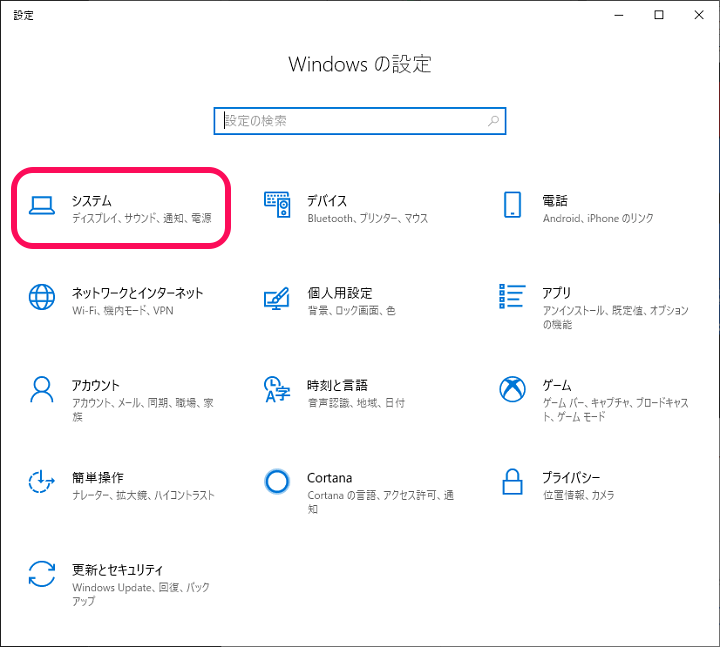
設定を開きます。
中にある「システム」をクリックします。
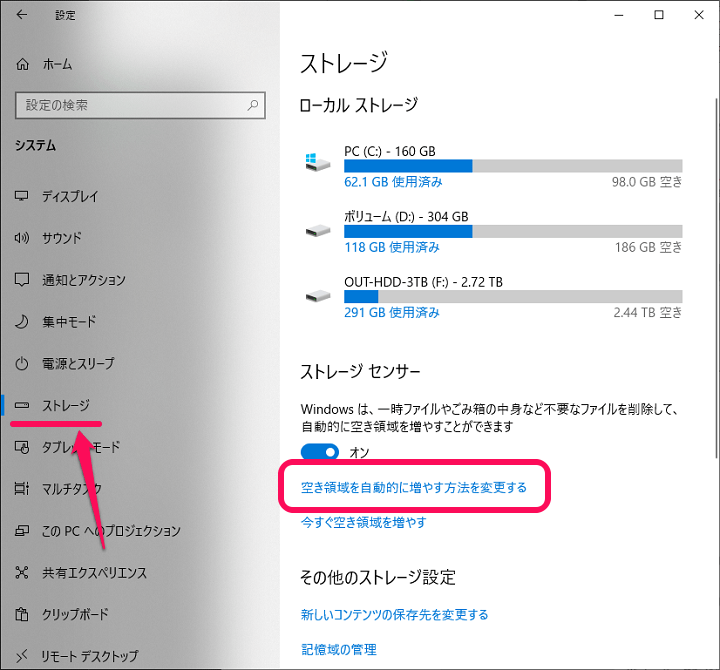
左のメニューで「ストレージ」を選択します。
右側に表示される「空き領域を自動的に増やす方法を変更する」をクリックします。
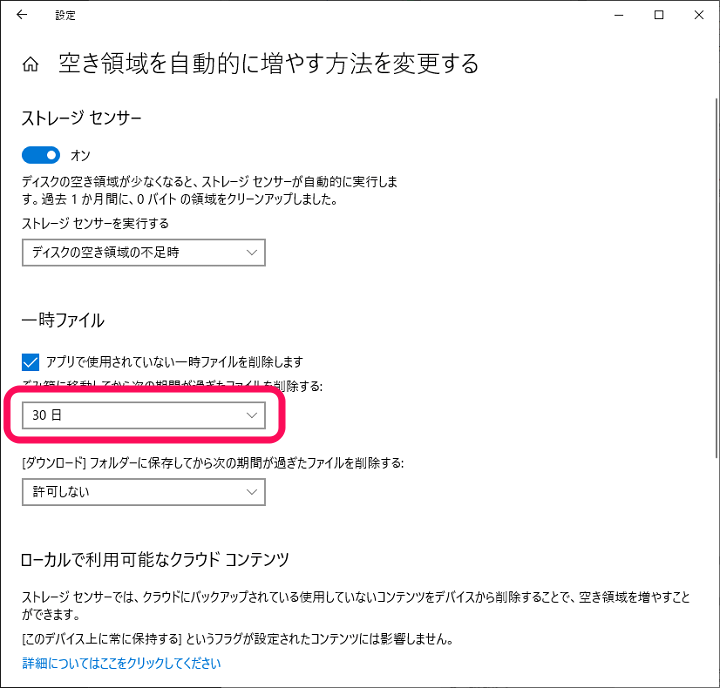
一時ファイルという項目内に「ごみ箱に移動してから次の期間が過ぎたファイルを削除する」という設定があります。
この下のプルダウンをクリックします。
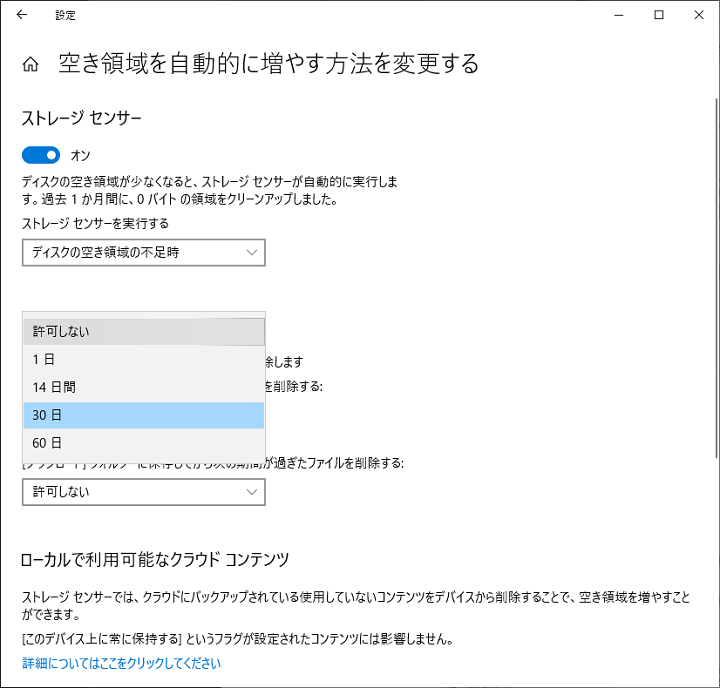
許可しない
1日
14日
30日
60日
ごみ箱内のファイルの自動削除期間は↑から選択できます。
「許可しない」を選択した場合は、自動削除が無効化されます。
ごみ箱をファイル墓場として使っていて、念のため中のファイルを保存しておきたいという慎重な人は無効化してもいいと思いますが、あまりにもごみ箱内のファイルが増えてくるとWindowsのストレージを圧迫することになるのでご注意を。
初期設定だと30日に設定されています。
こんな感じでWindows10のごみ箱内のファイルの自動削除期間は変更または無効化できます。
ごみ箱に入れたファイルを掘り出すことがないという人でWindowsのストレージ容量が不足気味という人は期間を短めに、逆にごみ箱内ファイルもできる限り保存しておきたいという慎重な人は無効化or60日など長めの期間を設定してみてください。
< この記事をシェア >
\\どうかフォローをお願いします…//
この【Windows10】ごみ箱に入れたファイルの自動削除の期間を変更または無効化する方法の最終更新日は2019年5月30日です。
記事の内容に変化やご指摘がありましたら問い合わせフォームまたはusedoorのTwitterまたはusedoorのFacebookページよりご連絡ください。


























